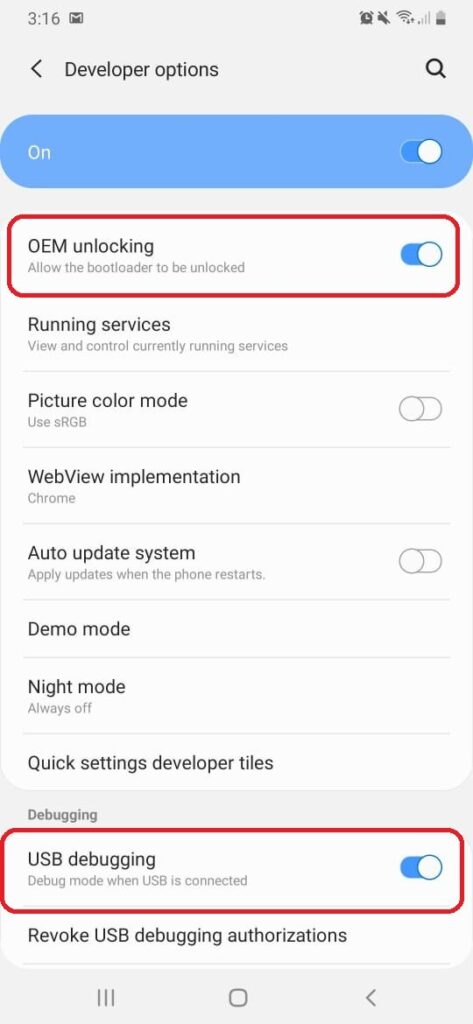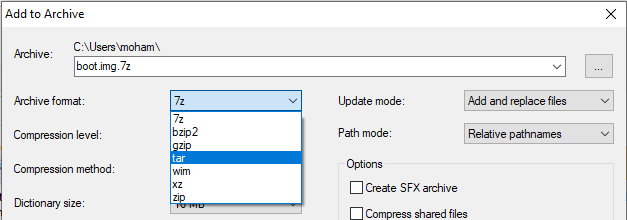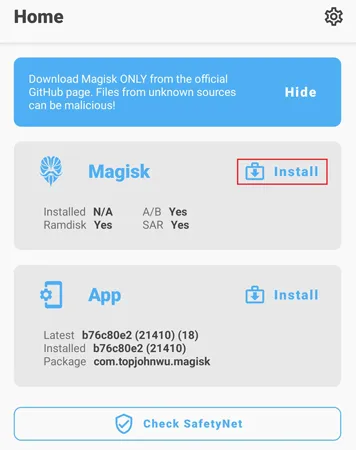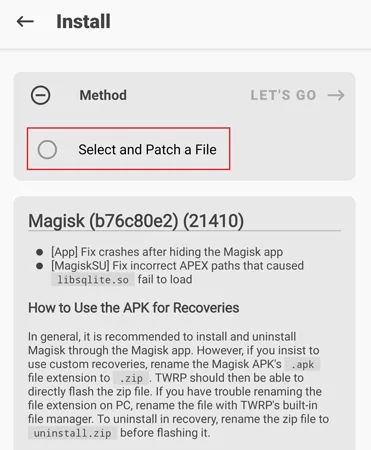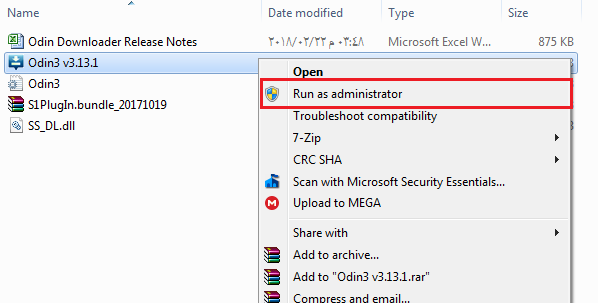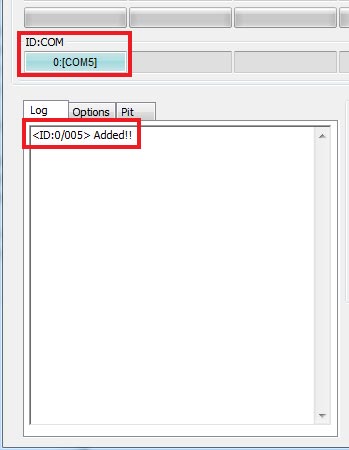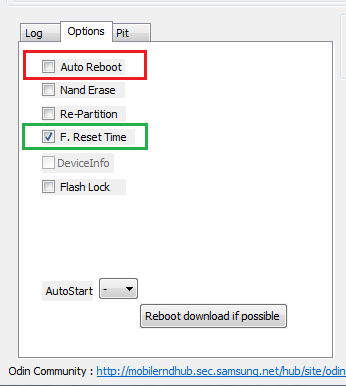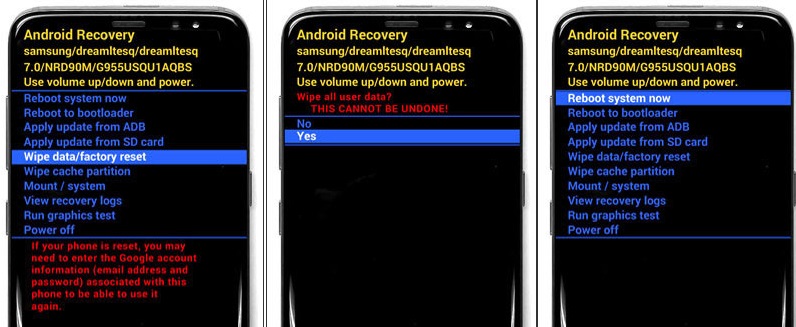شرح عمل روت لهاتف Samsung Galaxy A53 مع خطوات فتح البوت لودر “تفصيليًا”
سلسلة Galaxy A من سامسونج للهواتف المتوسطة تعتبر هي السلسلة الأكثر شهرة ومبيعًا بين جميع أجهزة الشركة الكورية، أكثر حتى من سلسلة هواتفها الرائدة سواء كانت Galaxy S22 الأخيرة وكذلك الإصدارات السابقة Galaxy S21. وتقوم الشركة بتحديث هذه السلسلة المميزة كل عام بخواص وإضافات ثورية وآخرها كانت تكنولوجيا OIS للتثبيت البصري وكذلك مقاومة المياه بهاتف Galaxy A53 والتي تعتبر أشياء لن تحصل عليها إلا بشرائك لهاتف رائد من شركةٍ ما.
الشركة كشفت أيضًا بعام 2022 عن هواتف أخرى من نفس السلسلة وهي Galaxy A33 وكذلك Galaxy A73 – ولكن ما سنتحدث عن اليوم هو جالكسي A53. هل قمت بشراء الهاتف مؤخرًا وأردت خواص إضافية للتخصيص والتغيير؟ حسنًا، اليوم سنتحدث تفصيليًا عن كيفية فتح البوت لودر لهاتف جالكسي ايه 53 وأيضًا عن خطوات عمل الروت.
عمل روت سامسونج A53
في الواقع أن عملية الحصول على صلاحيات الروت على أي هاتف من سامسونج أصبحت صعبة في الوقت الحالي بعد التحديثات المستمرة وطبقات الحماية المتعددة التي تضعها الشركة الكورية على نظام التشغيل الخاص بها من آنٍ لآخر. ولكنك مع ذلك إذا قررت اتباعها وعمل الروت لهاتفك، ستحصل على كم ضخم جدًا من مزايا التخصيص المتقدمة التي لن تستطيع بأي حال الحصول عليها بالطرق الرسمية المتاحة من مصنعي الهواتف.
لذا، حتى تستطيع الحصول على هذه المميزات، لابد أن تفهم تحديدًا ما أنت مقدم على فعله وما هي المميزات التي ستحصل عليها، والأهم ما هي الخواص التي ستفقدها. لذا، هي عملية صعبة كما ذكرنا، ولكنه رغم ذلك ممكنة. ولكن قبل أي شيء، ستحتاج أولًا إلى اتباع خطوات فتح البوت لودر (وهو قفل المصنع الموضوع بواسطة الشركة على نظام الهاتف حتى لا يقوم المستخدم بعمل تعديلات جذرية).
خطوات فتح البوت لودر “BootLoader”
كما ذكرنا، قفل البوت لودر هو عبارة عن طبقة حماية ضمن عِدة طبقات أخرى تضعها الشركة المصنعة على نظام التشغيل ويكون مقفل افتراضيًا لمنع المستخدم من عمل أي تعديلات عميقة على النظام، وذلك حتى لا يستطيع السارق فتح الهاتف، أو لا يتم فتح رمز المرور مثلًا إلا بواسطة صاحبه. ولكنه مع ذلك لا يقوم بحمايتك فقط، بل يقوم بحماية النظام من تعديلاتك التي لا تصرح بها الشركة أيضًا!
لذا، الخلاصة هنا أنك ستحتاج قبل فعل أي شيء إلى فتح هذا القفل. والميزة بهواتف سامسونج أن عملية فتح البوت لودر بها عامة جدًا ولا تختلف من هاتف لآخر إلا في اختلافات طفيفة. لذلك، وبدون أي حديث إضافي، نفِّذ الخطوات التالية:
- ستحتاج إلى تفعيل خيارات OEM Unlock وكذلك USB Debugging:
- توجه إلى إعدادات الهاتف > عن الهاتف > معلومات النظام
- توجه إلى خانة رقم إصدار النظام، وقم بالضغط عليه 7 مرات متتالية حتى ترى عبارة “أنت الآن مبرمج!”
- الآن بالعودة إلى إعدادات الهاتف، ستجد خيار جديد باسم “خيارات المبرمج”
- قم بالدخول إليه، ثم قم بتفعيل خيارات تصحيح USB وكذلك OEM Unlock.
- الآن قم بإغلاق الهاتف تمامًا.
- قم بالضغط مطولًا على أزرار Volume Down + Power معًا بنفس الوقت لثواني قليلة.
- أترك جميع الأزرار عندما يظهر شعار سامسونج على الشاشة.
- الآن ستلاحظ وجود تحذير على الشاشة مع ثلاثة خيارات بينهم خيار ‘device unlock mode’.
- ربما لا يظهر هذا الخيار في حالة أن هاتفك ما زال جديد، لذلك ستحتاج إلى تنفيذ الخطوات بعد عِدة أيام قليلة.
- يُمكنك أيضًا تجربة خطوات إظهار خيار OEM Unlock على هاتف سامسونج (ربما تكون مفيدة).
- الآن، ضغطة مطولة على زر Volume Up لتقوم بفتح البوت لودر على هاتف جلاكسي S20/S20+ أو S20 Ultra.
- في هذه المرحلة، سيقوم الهاتف بعمل فورمات لكافة محتويات الذاكرة التخزينية، لذلك تأكد من حفظ نسخة احتياطية لها أولًا.
المتطلبات الضرورية
- احفظ نسخة احتياطية لكافة محتويات الذاكرة التخزينية.
- تأكد أن البوت لودر الخاص بهاتفك مفتوح.
- حمِّل تعريفات سامسونج للكمبيوتر (رابط المقال والخطوات) أو من هنا (رابط مباشر)
- حمِّل Magisk apk (رابط المقال مع شرح الخطوات) – أو من هنا (رابط مباشر).
- تحميل Odin (رابط المقال مع شرح الخطوات) – أو من هنا (رابط مباشر)
- حمِّل نفس إصدار الروم الحالي بهاتفك (استخدم Frija أو Samsung Downloader).
- حمِّل وثبِّت أدوات ADB (رابط المقال مع الخطوات) – أو من هنا (رابط مباشر).
استخراج ملف boot.img
- بعد تحميل الروم لهاتفك، قم باستخراج محتوياته بواسطة أداة 7Zip.
- في محتويات الروم ابحث عن ملف AP.tar.md5.
- بواسطة أداة 7ZIP قم بفتح ملف AP ثم من داخله قم باستخراج ملف boot.img.lz4.
- قم بتغيير امتداد ملف boot.img.lz4 إلى tar وذلك بواسطة الخطوات التالية:
- نقرة بزر الفأرة الأيمن على ملف البوت (كليك يمين)، واتجه إلى خيار 7zip
- الآن قم بتغيير خانة archive format من 7z إلى tar.
- بعد الانتهاء، قم بنقل هذا الملف إلى ذاكرة الهاتف.
- الآن، قم بتحميل تطبيق Magisk apk من الأعلى، ثم قم بتثبيته على الهاتف.
- في تطبيق ماجيسك بعد التثبيت، أنقر على خيار INSTALL.
- في النافذة التالية “select and patch a file” ثم انقر على Allow، والآن قم باختيار ملف boot.img.tar.
- سيقوم ماجيسك الآن بحقن ملف النظام الرسمي، والملف المعدّل سيتم حفظه بداخل مجلد Downloads على ذاكرة الهاتف باسم Magisk_Pathced.tar.
- الآن توجّه إلى ملف ماجيسك المعدل وقم بنسخه إلى الكمبيوتر.
خطوات عمل الروت
- على الكمبيوتر، قم باستخراج محتويات ملف Odin.zip ثم قم بتشغيل Odin3.exe بصلاحيات الإداري.
- قم بإعادة تشغيل الهاتف إلى وضع Download Mode:
- قم بإغلاق الهاتف تمامًا
- أنقر على أزرار رفع الصوت + خفض الصوت + Power.
- بعد فتح وضع الداونلود، قم بتوصيل هاتف Galaxy A53 إلى الكمبيوتر بواسطة كابل USB.
- الآن في أداة الاودين، بمجرد توصيلك للهاتف ستلاحظ أن خانة ID:COM قد تغير لونها إلى الأزرق الفاتح دليلًا على نجاح اتصال الهاتف بالإضافة إلى ظهور عبارة Added!! في الاودين.
- الآن في خانة Options بداخل الاودين، تأكد أن الخيار الوحيد المُفعَّل هو خيار F.Reset Time فقط.
- بعد انتهائك من جميع الخطوات السابقة بشكل الصحيح، الآن قم بالضغط على زر AP بداخل الاودين، ثم قم باختيار ملف magisk_patched.tar الذي قمت بنقله من ذاكرة الهاتف في الخطوات السابقة.
- بعد وضع ملف Magisk tar المعدل في خانة AP، قم بالضغط على زر Start بالأسفل.
- بمجرد انتهاء الاودين من التفليش، قم بإعادة تشغيل الهاتف بداخل وضع الريكفري الرسمي، ولتفعل ذلك اتبع الخطوات التالية:
- ضغطة مطولة على أزرار Power + Volume Up معًا بنفس الوقت (للخروج من وضعية Download).
- بمجرد أن تطفئ الشاشة، بشكل سريع جدًا قم بالضغط على أزرار Power + Volume Down.
- أترك جميع الأزرار بمجرد الدخول إلى وضع الريكفري.
- الآن في خيارات الريكفري، بواسطة أزرار الصوت قم بتحديد خيار Wipe data/factory reset ثم اضغط على زر Power لاختياره وذلك لعمل فورمات لذاكرة الهاتف مرة أخرى.
- بعد الانتهاء من عمل الفورمات، بنفس الطريقة توجّه إلى خيار Reboot system now لإعادة تشغيل الهاتف مرة أخرى.
- الآن، دع الهاتف يعيد التشغيل إلى النظام كالمعتاد، ثم ابدأ بعمل الإعدادات للمرة الثانية والأخيرة.
- قم بتوصيل الهاتف إلى شبكة Wi-Fi، ثم قم تحميل وتثبيت تطبيق Magisk Manager مرة أخرى.
- سيطلب منك تطبيق ماجيسك ضبط بعد الإعدادات، ثم سيقوم الهاتف بإعادة التشغيل لمرة أخيرة.
إلى هنا وانتهينا أخيرًا! أنت قد نجحت في عمل روت Galaxy A53.